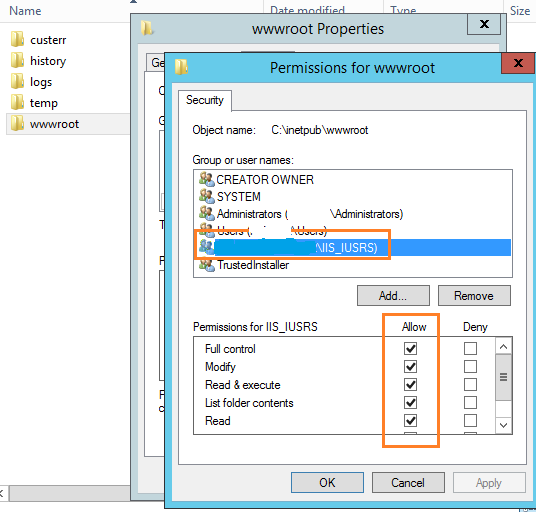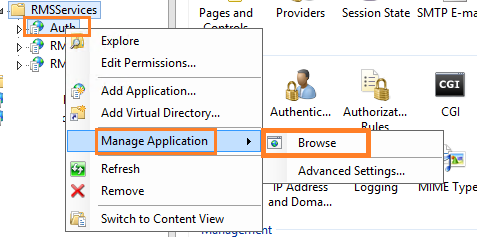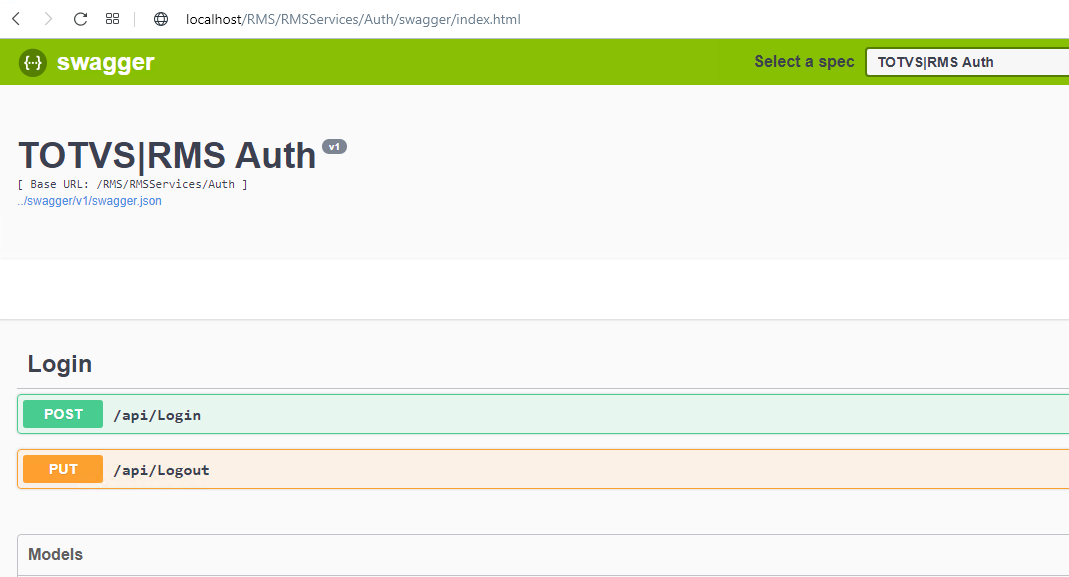01. DADOS GERAIS:
| Linha de Produto | RMS |
|---|---|
| Segmento | Varejo |
| Módulo | WMS |
| Tipo | Web API |
02. PRÉ-REQUISITOS:
Versão | 12.1.31 ou superior. |
S.O. | Windows Server 2012 ou superior (com as atualizações mais recentes) |
IIS | |
| .NET Framework | .NET Framework 4.7.1 |
| Arquitetura IIS (RMS) | Arquitetura de diretórios RMS |
Dependências | API RMS Auth; |
*Sugerimos que após realizar todas as instalações acima, o servidor seja reinicializado.
03. Instalação e Configuração
Conforme listado nos pré-requisitos é necessário que a estrutura de diretórios esteja devidamente estruturada na pasta "...\inetpub\wwwroot";
Será necessário liberar permissão total do diretório "wwwroot" para os os usuários IIS (IIS_IUSRS); Esse processo é necessário para que os projetos possam manipular arquivos.
- Localize a pasta RMS (pacote baixado na central de downloads) ;
- Copie a pasta RMSServices para o diretório RMS, dentro da estrutura do IIS.
- Caso, já exista esta pasta, basta copiar apenas o conteúdo, para seu diretório RMSServices.
- Copie a API AUTH e NATIVE para o diretório: RMSServices;
- Acesse a pasta RMSService;
- Entre na pasta IIS e Crie um pool de aplicação para o Auth;
- Selecione o pool criado, clique com o botão direito do mouse e clique em "Advanced Settings" (Opções avançadas);
- Em "Enable 32-bit Applications" (Habilitar Aplicações 32-bit), altere a opção para "True" (verdadeiro/Sim);
- Em "Identity" altere a opção para "LocalSystem";
Clique em "OK" para concluir a alteração do pool.
- Localize na arvore da esquerda, o diretório RMS>RMSServices:
- Clique com o botão direito em "Auth" em seguida Clique em "Convert to Application" (Converter para aplicação);
- Selecione o pool de aplicação criado anteriormente;
- Clique em "OK";
- Repita o processo anterior de "converter para aplicação" também para o outro diretório (RMSNative);
03.01 Configuração do Banco de Dados RMS
- Acesse o diretório ".../RMSServices/Auth", localize o arquivo "appsettings.json";
- Abra com o editor de texto de sua preferencia;
- Insira as informações de sua base de dados:
- HOST = IP do BANCO DE DADOS;
- SERVICE_NAME = Nome do serviço (encontrado no arquivo "tnsnames.ora") ;
- id = Usuário do BD;
- password = Senha BD;
- Informe o IP do servidor RMS;
- Salve o arquivo e feche-o;
04. Verificar o funcionamento do RMS Auth
- Para testar, selecione e clique com o botão direito do mouse em "Auth" > Manage Application > Browse;
> Assim que a pagina web for carregada, acrescente ao final da URL: "/swagger";
- Como resultado, você verá esta pagina:
- Ao visualizar esta tela, verificamos que a API RMS Auth foi configurada e está funcionado corretamente.
Visão Geral
Import HTML Content
Conteúdo das Ferramentas
Tarefas